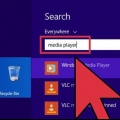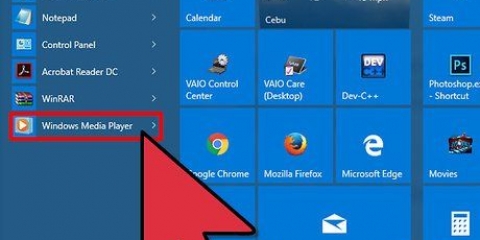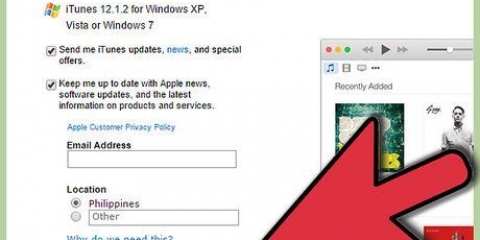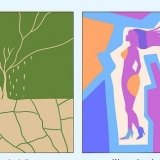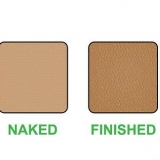Åpne musikkdelen i iTunes og velg musikkbiblioteket ditt. Dette vil vise en liste over alle musikksporene dine. Høyreklikk på kolonnene øverst i listen og velg "Snill". Klikk på "Sorter"-kolonnen hvis du vil sortere musikken din etter filformat. Alle dine beskyttede spor er indikert med "Protected AAC Audio File" vist i "Kind"-kolonnen.
Velg 80 minutter av de beskyttede musikkfilene. Selv om du kan brenne flere CD-er etter hverandre i iTunes, vil bare én av CD-ene beholde artist- og sporinformasjonen. Å lage personlige spillelister for hver CD vil holde sporinformasjonen intakt. Du må også lage én spilleliste om gangen hvis du bruker en CD-RW. Høyreklikk på utvalget og velg "Ny spilleliste fra utvalg". Gi den nye spillelisten et navn. Gjenta for alle ekstra beskyttede spor til du har flere 80 minutters spillelister. Pass på at ingen av spillelistene er lengre enn 80 minutter, ellers kan du ikke brenne dem.

Velg `MP3 Encoder` fra `Import Using`-menyen. Velg "Egendefinert" fra "Innstilling"-menyen. Sett `Stereo bitrate` til `320 kbps`. Merk av i boksen "Bruk variabel bithastighetskoding (VBR)" og sett "kvalitet" til "Høyest".

Unngå programmer som hevder å fjerne DRM. Siden det ikke er mulig å knekke anvendt DRM, fungerer ikke de fleste programmer. I tillegg inneholder de ofte adware som du ikke vil ha. 



trykk alt og klikk på "Verktøy" → "Alternativer". Klikk på "Ripping"-fanen. Velg "MP3" fra "Format"-menyen. Dra glidebryteren "Lydkvalitet" helt til høyre. Klikk "Bruk" for å lagre endringene.

Du kan laste ned Audacity fra audacityteam.org. Den er tilgjengelig for Windows, Mac og Linux. 
Last ned LAME fra halt.buanzo.org. Sørg for å laste ned riktig installasjonsprogram for operativsystemet ditt. Kjør installasjonsprogrammet og følg alle instruksjonene for å installere LAME. Ikke endre noen av standard installasjonsplasseringer, ellers vil Audacity ikke lenger kunne oppdage dem automatisk.

Windows - Velg `Windows WASAPI` fra den første menyen, deretter `Høyttalere (Produsent) (loopback)` i den andre menyen. Mac - Velg `Core Audio` i den første menyen, `Soundflower (2 ch)` i den andre menyen.


">
Konverter beskyttede musikkfiler til vanlige mp3-filer
I de tidlige dagene av nettbaserte musikkbutikker var DRM (Digital Rights Management) en populær måte å hindre brukere i å lage kopier av musikken deres. Dette forårsaket mye irritasjon ettersom mange kjøpere ikke engang kunne spille musikken den kjøpte på sine egne enheter. DRM har nå blitt mindre vanlig blant musikkfiler, men du kan fortsatt ha et bibliotek fullt av DRM-beskyttede sanger. Heldigvis er det ganske enkelt å frigjøre filene dine fra DRM-lenkene.
Trinn
Metode 1 av 3: Bruke iTunes (M4P)

2. Unngå musikkkonverteringsprogramvare som hevder å fjerne DRM. Dette er vanligvis adware og inneholder ofte uønskede programmer. De fungerer også svært sjelden og spiller vanligvis bare inn sangene dine på nytt fordi DRM ikke kan knekkes.

4. Finn din beskyttede musikk i iTunes. iTunes-standarder forteller deg ikke hvilke sanger som er kopibeskyttet. Du kan se hvilke av sangene dine som er sikkert beskyttet ved å legge til «Kind»-kolonnen i musikklisten din:

5. Lag en spilleliste i iTunes med den beskyttede musikken du vil konvertere. For å brenne en CD i iTunes, må du først lage en spilleliste med sangene du vil brenne.

7. Kontroller at "Lyd-CD" er valgt og klikk "Å brenne". iTunes vil brenne sangene på CD-en, noe som vil ta noen minutter.
Hvis du bruker flere CD-R-er til å brenne mange sanger, kan du fortsette å brenne. Hvis du bruker en CD-RW, fortsett med resten av trinnene for å rippe dem, formater deretter platen og brenn følgende spilleliste.

9. Klikk på "Importer innstillinger" og spesifiser MP3-alternativene. Bruk følgende innstillinger for høykvalitets MP3-filer når du ripper fra brente CDer:

11. Begynn å importere CD-en. Klikk "Ja" når du blir bedt om å begynne å importere sangene. Dette vil ta noen minutter. Når importprosessen er fullført, vil de nye ubeskyttede MP3-ene dine være i iTunes-biblioteket ditt.
Siden de beskyttede sangene fortsatt er i biblioteket ditt, vil du sannsynligvis ha duplikater. Bruk `Kind`-kolonnen for å se forskjellen mellom de to og slett de beskyttede filene.

1. Åpne Windows Media Player. Hvis du har kjøpt musikkfiler gjennom Windows Media Player, kan de inneholde DRM-beskyttelse. Du kan fjerne denne DRM-beskyttelsen ved å brenne musikken til en CD og rippe fra den CDen.

2. Sett inn en tom CD-R eller CD-RW i datamaskinen. Ved å brenne musikken til en plate og deretter rippe den, kan du fjerne DRM. En CD-RW anbefales for store biblioteker med beskyttet musikk, siden du kan gjenbruke dem mange ganger.

4. Klikk på "Brenn"-fanen på høyre side av vinduet. Dette gir listen for brenning.

5. Dra filene du vil konvertere til sidefeltet. Du vil bare kunne brenne 80 minutter med musikk om gangen (mindre for noen CD-er).

7. Åpne "Alternativer"-menyen i Windows Media Player og juster ripping-innstillingene. Du kan endre CD-ripper-innstillingene i Windows Media Player slik at rippede sanger automatisk konverteres til MP3-format, og sparer deg for noen få trinn:

8. Klikk på "Rip CD"-knappen i Windows Media Player, etter at CDen er brent. Etter at CD-en er klar, kan du løse den ut. Sett inn CD-en på nytt og klikk deretter "Rip CD" for å kopiere musikken til datamaskinen.

1. Last ned og installer Audacity. Hvis du har beskyttet musikk som du ikke kan brenne til en CD, eller du ikke bruker noen av programmene ovenfor, kan du bruke Audacity til å spille inn musikkfilene dine som ubeskyttede MP3-er. Dette er den mest tidkrevende prosessen, men fungerer for alle filer. Til dette trenger du gratisprogrammet Audacity, et åpen kildekode lydopptak og redigeringsprogram.

2. Installer LAME MP3-koderen. Audacity kommer ikke med muligheten til å lagre MP3-er, men du kan installere en MP3-koder. LAME er den mest populære, og Audacity er designet for å automatisk oppdage når den er installert på standardplasseringen:

4. Åpne Audacity. Du vil se tidslinjen til lydsporet, samt kontrollene for avspilling og opptak.

5. Still inn opptaksenheten. Bruk rullegardinmenyene til venstre og høyre for mikrofonen for å stille inn opptakskilden:

7. Begynn å spille av lyd. Audacity kan vanligvis ikke starte opptaket så lenge det ikke spilles av lyd. Begynn å spille av et uønsket spor slik at du kan starte opptaket.

8. Klikk på "Record"-knappen og start sangen. Audacity vil begynne å spille inn sangen mens den spilles.

Artikler om emnet "Konverter beskyttede musikkfiler til vanlige mp3-filer"
Оцените, пожалуйста статью
Populær